為什麼新的 iOS 14 Beta 公開版如此錯誤以及如何修復?
您可能已經知道 iOS 14 公開版現已發布,可在開發者計劃下使用。 不過,最近有很多關於 iOS 14 版本的謠言和猜測。 如果您還想了解更多有關 iOS 14 發布日期、主要功能等的信息,那麼您來對地方了。 在本指南中,我將讓您知道如何在 iPhone 上安裝 iOS 14 並修復它可能在您的設備上導致的各種錯誤。
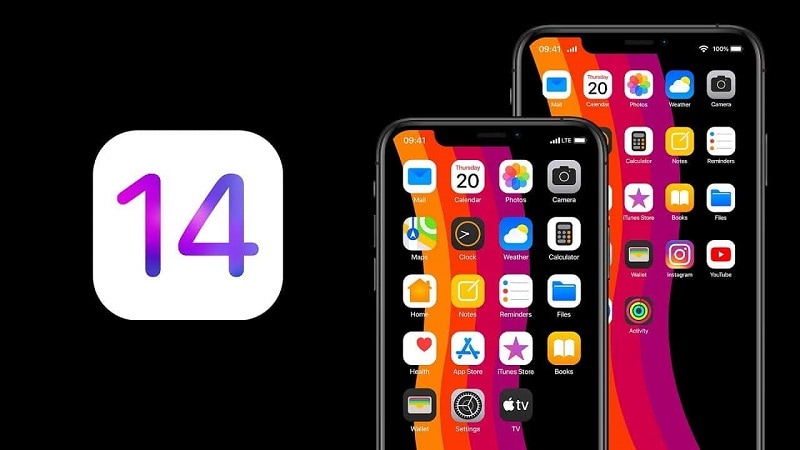
第 1 部分:iOS 14 中有哪些新功能?
如果您不確定是否應該安裝 iOS 14,那麼首先看看它的一些突出功能。
主屏幕小部件
就像 Android 一樣,您也可以在主屏幕上包含各種小部件。 例如,您可以為時鐘、日曆、天氣、筆記等添加小部件,並根據您的主屏幕進一步自定義它們。
新應用程式庫
Apple 確實改變了 iOS 14 公眾的整體外觀。 現在,您的應用程序可以在社交、遊戲、生產力等不同類別下列出。這將使您更輕鬆地查找特定應用程序並節省您的時間。
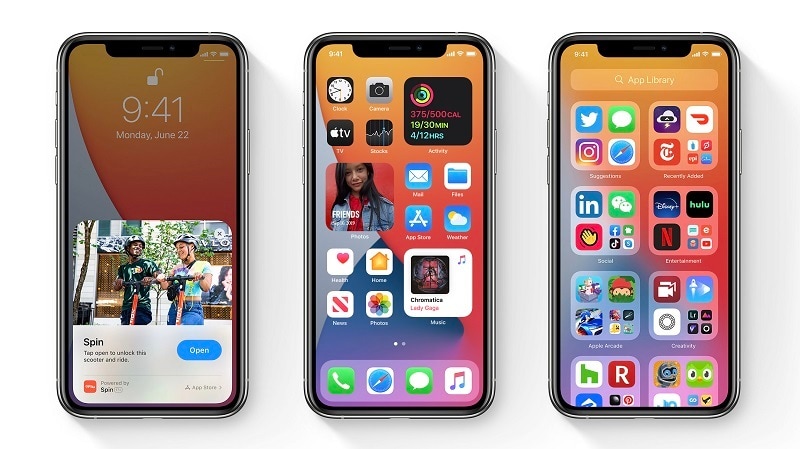
更新的隱私政策
現在,所有網站跟踪器都已自動被 App Store 屏蔽。 用戶還可以向各種 GPS 相關應用程序提供大致位置,而不是他們的確切位置。 每當應用程序訪問您的相機或麥克風時,屏幕上都會出現一個專用圖標。
更好的調用界面
現在,通話不會佔用您設備上的整個屏幕,但您會在頂部收到通知。 因此,您可以在後台接聽電話的同時繼續使用您的 iOS 設備。
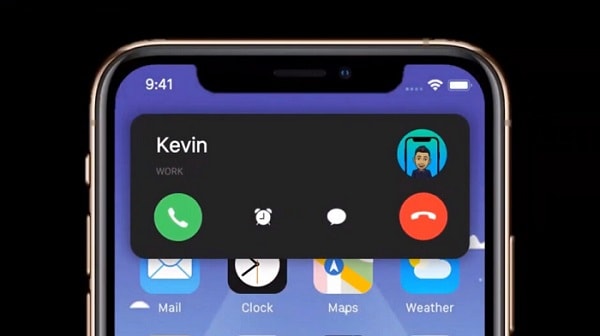
其他重要更新
除此之外,您還可以在 iOS 14 公開測試版中找到幾個新的更新。 例如,您可以只將應用程序剪輯添加到您的設備,而不是下載整個應用程序。 消息應用程序現在支持內聯回復和固定某些對話。 Translate 應用程序可以添加 10 種新語言來進行文本和語音翻譯。
健康應用程序還可以跟踪您的睡眠記錄,並集成了 SOS 設施。 您現在還可以在地圖應用程序中獲取騎行路線。 新的 iOS 14 在 Safari 中包含一個內置的密碼管理器,您還可以在 Find My App 中集成第三方產品。
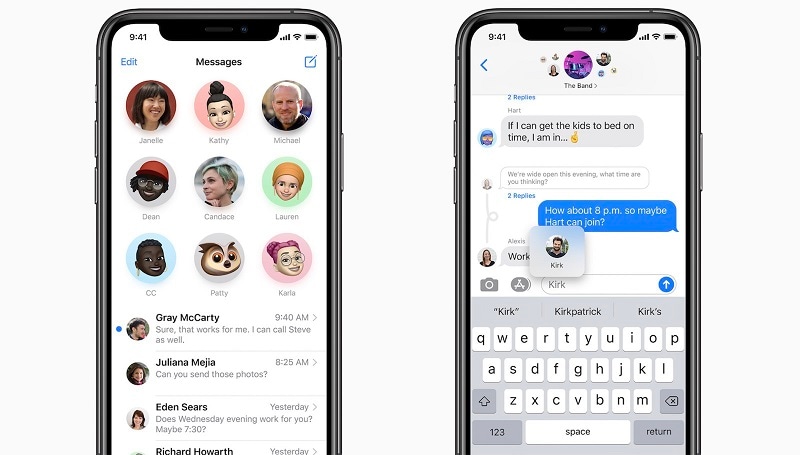
第 2 部分:iOS 14 Beta 版中有哪些錯誤?
就像所有其他 beta 版本一樣,iOS 14 public 也有一些不需要的錯誤。 因此,在您安裝 iOS 14 後,您可能會遇到以下問題:
- iOS 14 下載可能會在兩者之間停止,從而使您的設備變磚。
- 如果更新已損壞,那麼它也會使您的設備過熱。
- 有時,iOS 14 中的錯誤可能會使您的設備變慢和滯後。
- 您設備的家庭套件可能會出現故障,並且某些小部件可能會消失。
- 在 iOS 14 更新後,一些用戶在他們的設備中也遇到了與網絡相關的問題。
- Siri、Spotlight 搜索和某些快捷方式可能不再被觸發。
- 健康、信息、FaceTime、Apple Maps 等某些應用程序可能無法運行或存在故障。
第 3 部分:是否值得升級到 iOS 14(以及如何更新它)?
如您所知,iOS 的發布日期是 9 月 14 日,您可以通過開發者程序安裝它。 本質上,如果您是開發人員並想測試您的應用程序,那麼您可以安裝 iOS 14 更新。 另一方面,如果您是標準用戶,那麼您可以等待其正式公開發布。 iOS XNUMX 的穩定版本預計在即將到來的 XNUMX 月發布,使用它您不會遇到不必要的問題(如設備滯後)。
不過,如果您想了解如何在 iPhone 上安裝 iOS 14,則可以按照以下快速步驟操作:
- 首先,確保您擁有 Apple Developer 帳戶。 你可以去它的網站(https://developer.apple.com/) 並通過每年支付 99 美元來創建您的帳戶。
- 現在,只需在您的 iPhone 上訪問 Apple Developer 的官方網站,訪問其選項 > 帳戶,然後登錄您的帳戶。
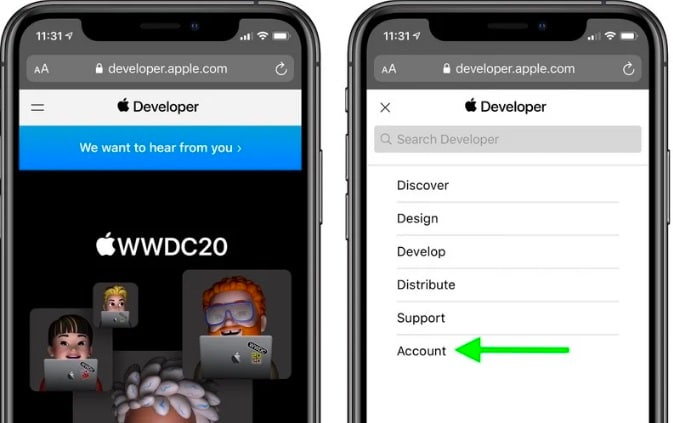
- 轉到您的帳戶後,訪問側邊欄,然後點擊“下載”選項。 從這裡,只需查找 beta 配置文件並在您的設備上執行 iOS 14 下載。
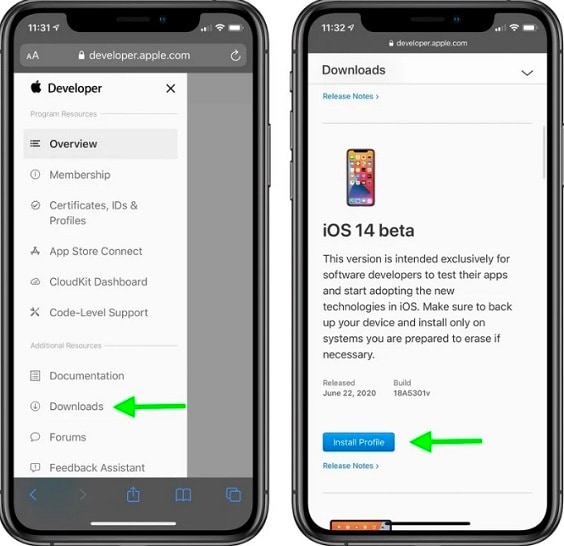
- 允許應用程序在您的設備上安裝配置文件。 之後,轉到 iPhone 的設置並點擊“配置文件下載”選項。 從這裡,您可以看到 iOS 14 配置文件並點擊“安裝”按鈕進行更新。
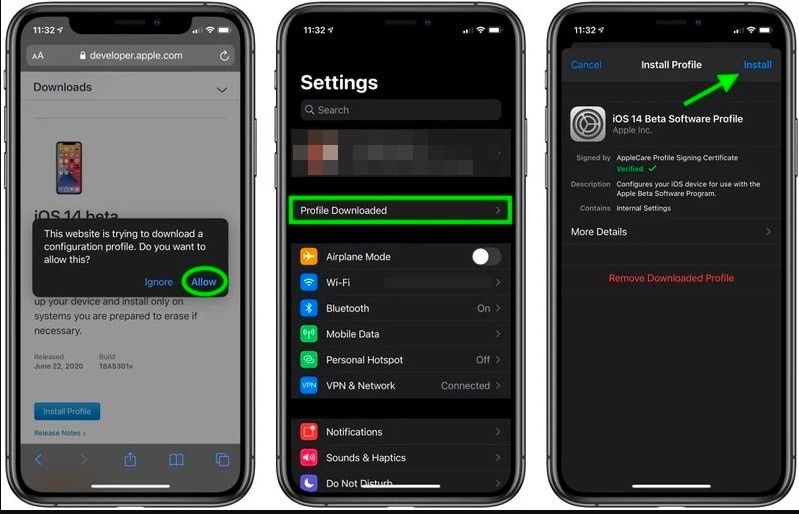
備註:
截至目前,只有 iPhone 6s 和更新的機型與 iOS 14 兼容。此外,在安裝 iOS 14 之前,請確保 iPhone 上有足夠的可用存儲空間。
第 4 部分:如何從 iOS 14 降級到以前的版本?
如果您在安裝 iOS 14 後遇到很多問題和錯誤,那麼您可以考慮降級您的 iPhone。 為此,您可以藉助可靠的應用程序,例如 DrFoneTool – 系統修復 (iOS). 該應用程序可以通過簡單的點擊過程來解決與 iOS 設備相關的各種問題。 除此之外,您還可以通過以下方式將設備降級到以前的穩定版本的 iOS。
第 1 步:連接您的 iPhone 並啟動該工具
您可以先安裝應用程序並在系統上啟動 DrFoneTool 工具包。 從其歡迎屏幕中,只需選擇“系統修復”應用程序。

之後,您可以將 iPhone 連接到系統並瀏覽到 iOS 修復功能。 您現在可以選擇標準模式或高級模式。 標準模式將保留您的數據,而高級模式將刪除它。 降級過程可以通過工具的標準模式輕鬆完成。

第 2 步:下載 iOS 固件
在下一個屏幕上,您只需輸入 iPhone 的設備型號和要降級到的 iOS 版本。 您可以在此處輸入與您的設備兼容的先前穩定的 iOS 版本。

只需等待一段時間並保持穩定的連接,因為應用程序將下載 iOS 固件並使用您的設備型號進行驗證。

第 3 步:完成降級過程
每當 iOS 固件的下載過程完成時,應用程序都會通知您。 您只需單擊“立即修復”按鈕即可在設備上安裝 iOS 固件。

同樣,您只需稍等片刻,讓應用程序在您的設備上安裝 iOS 版本。 降級過程結束後,您將收到通知,讓您安全地從系統中刪除 iPhone。

給你! 現在,當您知道如何在 iPhone 上安裝 iOS 14 及其主要功能時,您就可以輕鬆下定決心了。 不過,如果 iOS 14 公眾在您的設備上造成了不必要的錯誤,那麼您可以考慮使用 DrFoneTool – 系統修復 (iOS)。 這是一個非常足智多謀的應用程序,可以毫不費力地解決 iPhone 的各種小問題或嚴重問題。 該應用程序使用起來非常簡單,不會刪除您的 iPhone 數據或對您的設備造成任何傷害。